Nvidia 그래픽카드 설정 게임 최적화 - Geforce Experience
Nvidia 그래픽카드 설정 게임 최적화 - Geforce Experience
엔비디아에서 출시한 지포스 그래픽카드인 GTX, RTX, 쿼드로 등의 그래픽카드를 사용하면서 최신게임을 즐길고자 한다면 Nvidia 제어판을 통한 게임 아키텍쳐 설정을 세세하게 설정할 수 있지만 지포스 익스피리언스 - Geforce Experience 프로그램을 사용하면 쉽게 각각의 게임에 맞는 게임환경 및 그래픽카드 수준에 맞는 자동 그래픽카드 설정이 가능하며 그 외에도 게임을 즐기면서 화면캡쳐 및 게임녹화등 단축키를 눌러주면 간단하게 설정이 가능합니다.

이 설정의 장점은 현재 컴퓨터 사양에 맞게 저사양 고사양 최적화 된 설정을 게임을 실행하지 않고 Geforce Experience를 통해 현재 설정값과 추천하는 그래픽카드 설정값을 확인하고 변경할 수 있다는 장점이 있으며 안티앨리어스나 VFX 등의 단어를 몰라도 자동으로 설정을 해준다는 장점이 있습니다.
엔비디아 그래픽카드 드라이브 설치

우선 Nvidia 홈페이지에 접속해서 그래픽카드 종류에 맞게 다운로드 받아 설치를 합니다.
컴퓨터 그래픽카드 모델명 제품이름 확인방법
컴퓨터 그래픽카드 모델명 제품이름 확인방법 보통 자신의 컴퓨터에 사용중인 그래픽카드나 메인보드 CPU등의 정보가 필요할때가 있는데요 옛날처럼 일일이 용산찾아가서 컴퓨터 부품으로 구
jab-guyver.co.kr
만약 현재 컴퓨터에 장착된 그래픽카드 모델명 및 사양을 모른다면 위 내용을 참고하세요
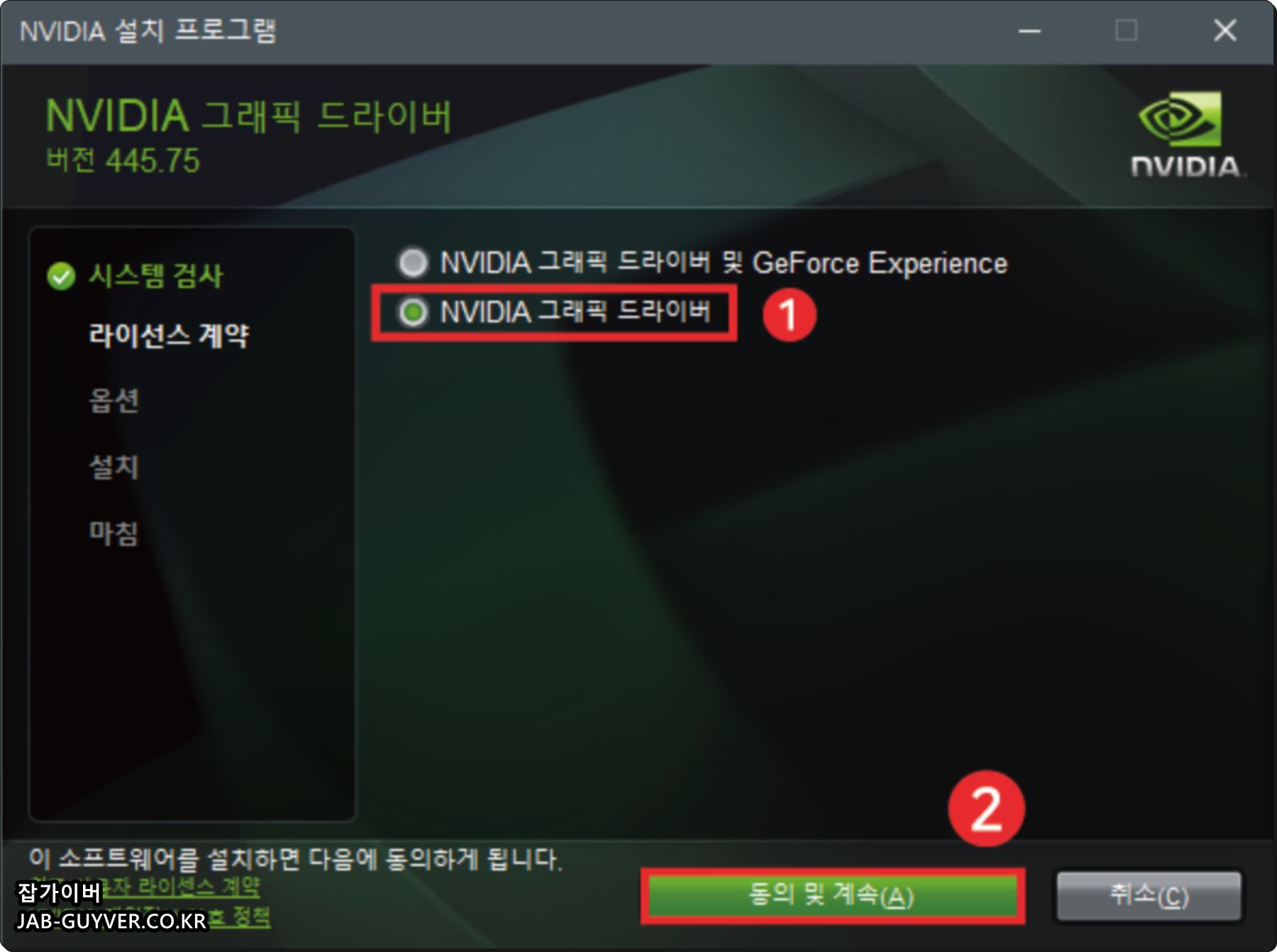

NVIDIA 그래픽 드라이브 설치 시 기본적으로 체크가 해제되어 있기 때문에 Geforce Experience 체크를 하고 설치해야 됩니다.
엔비디아 RTX GTX 그래픽 설정 프로그램
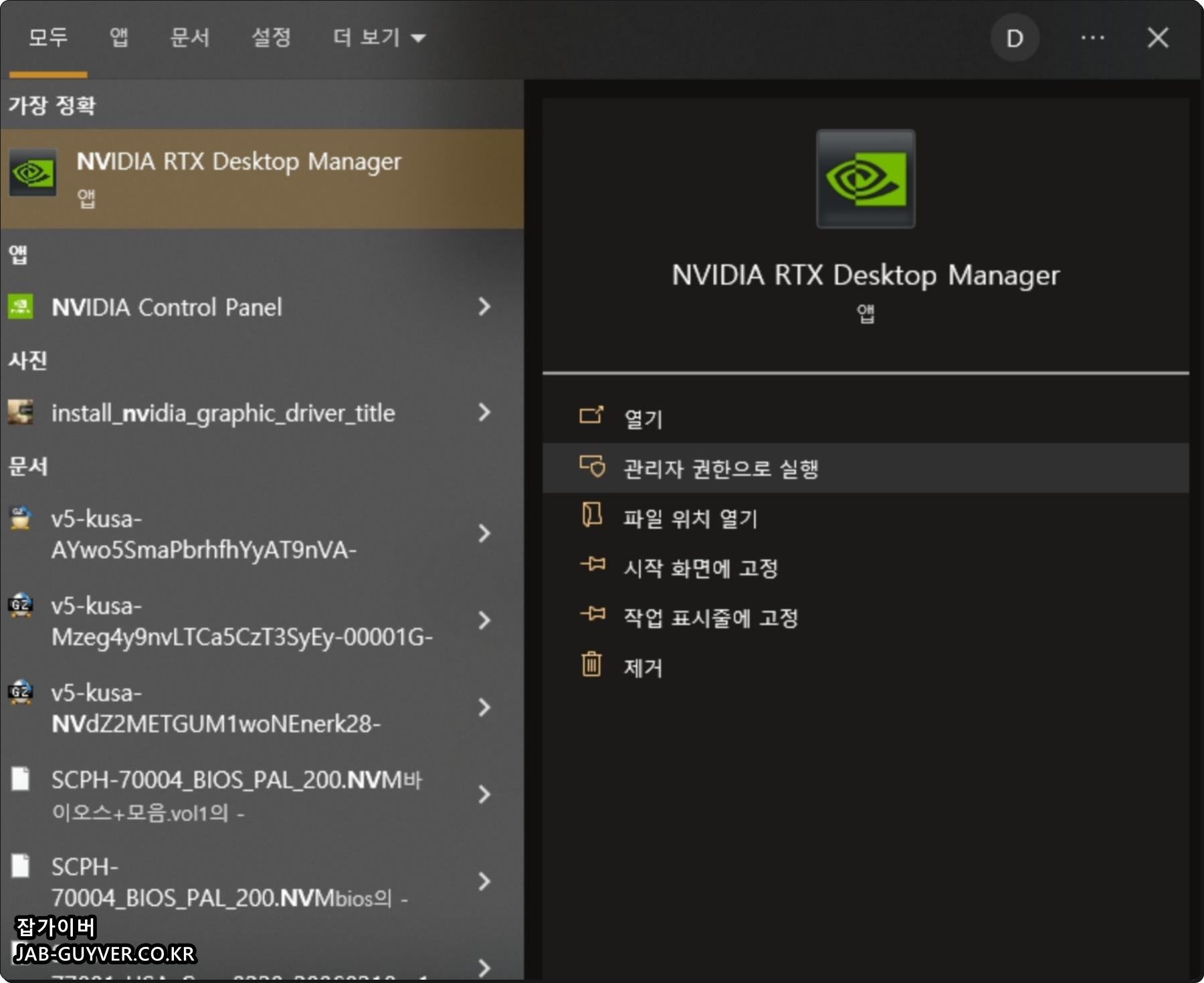

엔비디아 그래픽카드 드라이브 설치하면 Nvidia RTX Desktop Manager, Nvidia Control Panel 등을 설정할 수 있습니다.
엔비디아 그래픽카드 드라이브 설치 및 Nvidia 제어판 3D게임 최적화 설정
엔비디아 그래픽카드 드라이브 설치 및 Nvidia 제어판 3D게임 최적화 설정 엔비디아에서 출시한 그래픽카드로 대표적으로 지포스 시리즈로서 주로 게임이나 영상편집등에 사용되는 GTX와 RTX등이
jab-guyver.co.kr
Geforce Experience 게임 최적화

그리고 이번에는 그래픽카드 설정 중 게임에 최적화된 Geforce Experience 지포스 익스피리언스 실행합니다.

그럼 현재 컴퓨터에 설치된 게임이 표시되는데 스팀등을 통해 정식으로 설치하지 않은 토렌트에서 다운로드 받거나 무설치 버전으로 설치없이 깔린 게임도 자동으로 인식을 해줍니다.
현재 저의 경우 언챠티드4와 포르자 호라이즌5 2개의 게임이 무설치 버전으로 설치되어 있지만 자동으로 표시됩니다.

우선 설정을 원하는 게임을 선택하면 현재 게임 내 현재옵션값과 엔비디아 지포스에 맞는 최적의 그래픽카드 설정값을 보여줍니다.
이를 최적화 버튼을 눌러 자동으로 재설정이 가능합니다.

게임이 최적화 설정이 되어 있지 않다면 게임이 느리거나 렉이 걸릴 수 있으며 반대로 너무 저사양으로 옵션이 되어 있다면 그래픽 품질이 심하게 저하됩니다.

게임의 그래픽설정은 성능과 품질에 맞게 각각 권장하는 최적의 상태를 확인하고 조절할 수 있습니다.
Geforce Experience 설정

설정으로 들어가면 현재 장착된 그래픽카드 모델명 GTX 1060 6GB와 그에 맞는 드라이브 버전, CPU, 메모리, 모니터 해상도 및 주사율 재생률 "새로고침 빈도"등을 확인할 수 있습니다.

자신의 그래픽카드 설정에 맞가 Geforce Experience 최적화된 게임은 보다 높은품질과 성능으로 게임을 즐길 수 있습니다.
그 외에도 Geforce Experience 앱을 게임성능을 향상시키는거 외에도 게임을 녹화하거나 화면캡쳐등이 가능하며 단축키 Alt + F1을 눌러주면 됩니다.
현재 장착된 그래픽카드 성능 이상의 퍼포먼스를 내고 싶다면 그래픽카드 오버쿨럭을 통해 설계된 성능 이상의 성능을 발휘할 수 있지만 너무 높은 그래픽카드 오버쿨럭은 컴퓨터 발열 및 고장 수명저하의 원인이 되기 때문에 아래 내용을 참고하여 적절한 수치로 오버쿨럭 설정으로 그래픽카드 성능을 향상하느것을 권장합니다.
그래픽카드 오버클럭 방법 Xtreme Tuner Plus 프로그램
그래픽카드 오버클럭 프로그램 Xtreme Tuner Plus 컴퓨터 그래픽카드의 기본적인 성능은 정해져 있으며 이보다 더 높게 개조하는 것을 바로 오버쿨럭 "오버클럭"이라고 합니다. 오버클럭은 말 그대
jab-guyver.co.kr
그래픽카드 드라이브 업데이트 설치방법
그래픽카드 드라이브 업데이트 설치방법 자신이 사용하는 컴퓨터의 그래픽카드를 설치하기 위해서는 설치된 그래픽카드의 회사와 모델 넘버를 알고 잇어야 해당 그래픽카드 드라이브를 최신
jab-guyver.co.kr
FAQ
Q1. Geforce Experience 없이도 게임 최적화가 가능한가요?
A. 가능은 하지만 효율은 떨어집니다. 수동으로 게임 내 그래픽 옵션을 조정하거나 Nvidia 제어판에서 3D 설정을 따로 만져야 하는데, 이는 초보자에게 어렵고 시간도 많이 소요됩니다.
Geforce Experience는 자동 최적화와 성능 정보를 제공하므로 훨씬 효율적입니다.
Q2. Geforce Experience가 게임을 제대로 인식하지 못할 때 해결 방법은?
A. 수동으로 게임 경로를 추가할 수 있습니다. 앱 설정에서 "게임 스캔 경로"를 직접 지정해주면 비공식 경로나 무설치 게임도 인식이 가능합니다. 그래도 안 될 경우에는 관리자 권한으로 실행하거나 재설치를 권장합니다.
Q3. 그래픽 최적화를 했는데도 게임이 끊기면 어떻게 하나요?
A. 게임 성능 문제는 GPU뿐만 아니라 CPU, 램, 디스크 속도, 발열 등에 영향을 받습니다.
백그라운드에서 무거운 프로그램을 닫고, 전원 설정을 고성능 모드로 바꾸고, 드라이버를 최신으로 유지하면 개선 효과가 있습니다.
Q4. Geforce Experience로 그래픽카드 오버클럭도 가능하나요?
A. 기본 앱에서는 오버클럭 기능이 없습니다. 하지만 NVIDIA의 공식 툴인 MSI Afterburner, EVGA Precision X1, 또는 브랜드 전용 유틸리티(Xtreme Tuner 등)를 통해 수동 오버클럭이 가능합니다. 단, 발열과 안정성 문제에 주의해야 합니다.
Q5. Geforce Experience 자동 최적화가 내장된 디스플레이 설정도 변경하나요?
A. 아닙니다. Geforce Experience는 게임별 그래픽 세팅에만 적용되며, 모니터 해상도나 주사율은 Windows 또는 Nvidia 제어판에서 따로 조정해야 합니다. 특히 144Hz 이상 고주사율을 사용 중이라면 수동 설정이 중요합니다.
Q6. 드라이버 업데이트 시 이전 설정이 초기화되나요?
A. 드라이버 업데이트는 그래픽 세팅을 일부 초기화할 수 있습니다.
Geforce Experience는 설정을 백업하지 않기 때문에 중요한 설정은 스크린샷이나 메모로 기록해 두는 것이 좋습니다.
Q7. 게임 녹화 중 프레임이 급격히 떨어지는 이유는?
A. 녹화 파일의 저장 경로가 HDD일 경우 속도 저하가 생기며, 백그라운드 앱과의 충돌, 저장 공간 부족도 원인입니다. SSD 저장, ShadowPlay 설정 최적화, 또는 녹화 해상도/프레임 수를 낮추면 해결될 수 있습니다.
Q8. Geforce Experience 없이 드라이버만 설치해도 되나요?
A. 네. Nvidia 공식 설치 시 ‘드라이버만 설치’를 선택하면 Geforce Experience 없이도 드라이버 설치가 가능합니다. 단, 게임 최적화, 실시간 녹화, 자동 업데이트 등의 기능은 사용할 수 없습니다.
Q9. 최적화 이후 화질이 너무 낮아졌어요. 되돌릴 수 있나요?
A. 가능합니다. Geforce Experience에서는 최적화 이전의 그래픽 설정으로 복원할 수 있도록 이전값을 보여주고 있으며, 게임 내 옵션에서도 수동 조정이 가능합니다. 또는 최적화 버튼을 다시 눌러 재조정하면 됩니다.
Q10. Geforce Experience는 인터넷 연결이 꼭 필요한가요?
A. 기본적으로 게임 인식 및 최적화 추천은 로컬로도 가능하지만, 드라이버 업데이트, 최신 게임 프로필 수신, 동기화된 백업 등을 위해 인터넷 연결이 필수입니다.
'IT 리뷰 > 게임 리뷰' 카테고리의 다른 글
| 33원정대 클리어 후기 결말해석 숫자가 줄어드는 이유, 그리고 남겨진 이야기들 (0) | 2025.08.04 |
|---|---|
| MSI 클로 CLAW A1M - 인텔 코어 울트라 게이밍 UMP 후기 및 고장 수리비용 (0) | 2025.07.28 |
| 게이밍 최적화 환경 테어링, 스터터링, 인풋렉 해결 및 G-Sync 호환 설정 (0) | 2025.07.28 |




댓글